Windows Admin Centerでコンテナー イメージを管理する
このトピックでは、Windows Admin Centerでコンテナー イメージを管理する方法について説明します。 コンテナー イメージは、Windows マシンまたはその他のクラウド サービス (Azure Kubernetes Service など) に新しいコンテナーを作成するために使用されます。 Windows イメージの詳細については、「 コンテナー イメージの概要」を参照してください。
コンテナー イメージをプルする
コンテナー ホストをデプロイした後、次の手順では、イメージから新しいコンテナーを作成できるように、コンテナー イメージをプル (またはダウンロード) します。 Windows Admin Centerを使用すると、対象のコンテナー ホストで [コンテナー] 拡張機能を選択することで、新しいコンテナー イメージをプルできます。 次に、[コンテナー ホスト] の下にあるコンテナー拡張機能内の [イメージ] タブを選択し、[プル] オプションを選択します。
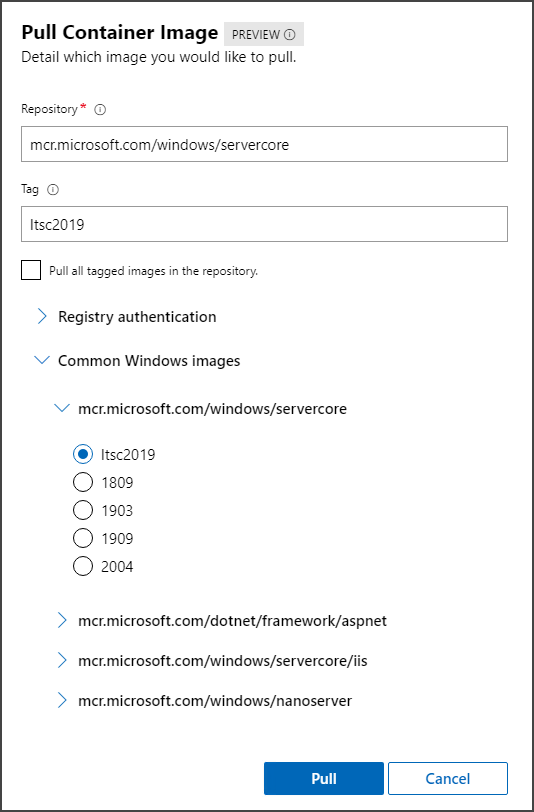
[ Pull Container Image ]\(コンテナー イメージのプル\) 設定で、プルするイメージの URL とタグを指定します。 そのリポジトリ上のすべてのタグ付きイメージをプルするオプションを選択することもできます。
プルするイメージがプライベート リポジトリ上にある場合は、そのリポジトリに対して認証するユーザー名とパスワードを指定します。 リポジトリがAzure Container Registryでホストされている場合は、Windows Admin Centerのネイティブ Azure 認証を使用してイメージにアクセスします。 これには、Windows Admin Center インスタンスを Azure に接続し、Azure アカウントで認証する必要があります。 Windows Admin Center インスタンスを Azure に接続する方法の詳細については、「Azure 統合の構成」を参照してください。
どのイメージをプルすればよいかわからない場合、Windows Admin Center には Microsoft によって提供される一般的なイメージの一覧が表示されます。 [ 共通の Windows イメージ ] ドロップダウンを選択すると、一般的にプルされる基本イメージの一覧が表示されます。 プルするイメージを選択すると、リポジトリとタグフィールドにWindows Admin Centerが入力されます。
コンテナー イメージをプッシュする
コンテナー イメージを作成したら、そのイメージを一元化されたリポジトリにプッシュして、他のコンテナー ホストまたはクラウド サービスがイメージをプルできるようにすることをお勧めします。
Windows Admin Centerのコンテナー拡張機能の [イメージ] タブで、プッシュするイメージを選択し、[プッシュ] をクリックします。
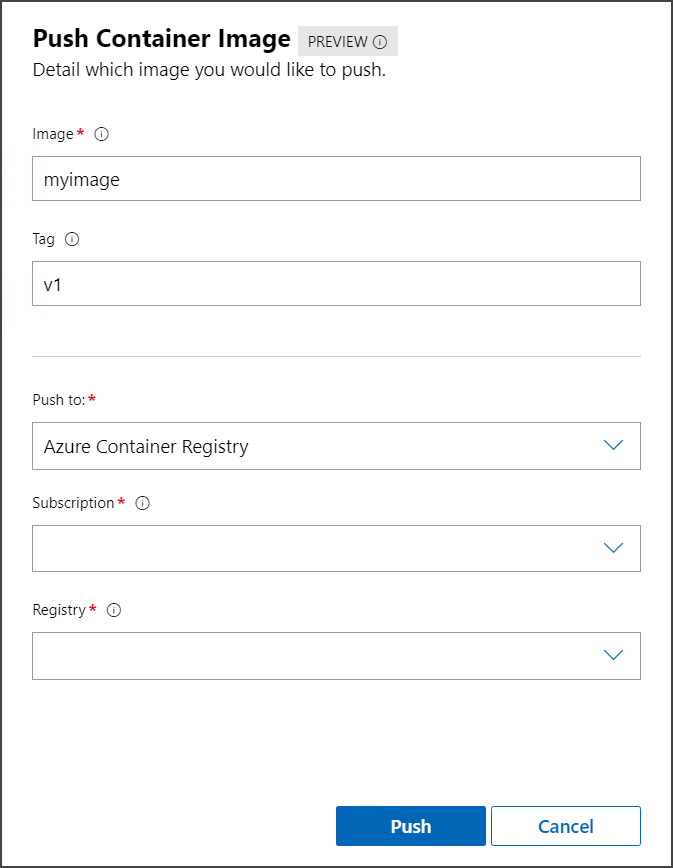
[ Push Container Image ]\(コンテナー イメージのプッシュ\) 設定では、イメージの名前とタグを変更してから、それをプッシュ (アップロード) できます。 また、Azure Container Registry上の汎用リポジトリまたはリポジトリにプッシュするかを選択することもできます。 汎用リポジトリの場合は、ユーザー名とパスワードを指定する必要があります。 Azure Container Registryの場合は、Windows Admin Centerで統合認証を使用できます。 Azure の場合は、イメージをプッシュするサブスクリプションとレジストリを選択することもできます。